Win10系统防火墙高级设置按钮变成灰色的解决方法
时间:2024-04-17 15:39:45作者:极光下载站人气:0
很多小伙伴在使用win10系统的过程中经常会需要对电脑中的防火墙设置进行更改。有的小伙伴想要使用防火墙中的高级设置,但却发现高级设置按钮变为了灰色,这时我们该使用什么工具来解决该问题呢。其实我们只需要打开Win10系统中的注册表编辑器,然后在注册表编辑器页面定位到“mpssvc”,接着在“mpssvc”的右侧页面中找到并双击打开“Start”,最后在“Start”的弹框中将数值数据改为“2”,再点击确定选项即可。有的小伙伴可能不清楚具体的操作方法,接下来小编就来和大家分享一下Win10系统防火墙高级设置按钮变成灰色的解决方法。
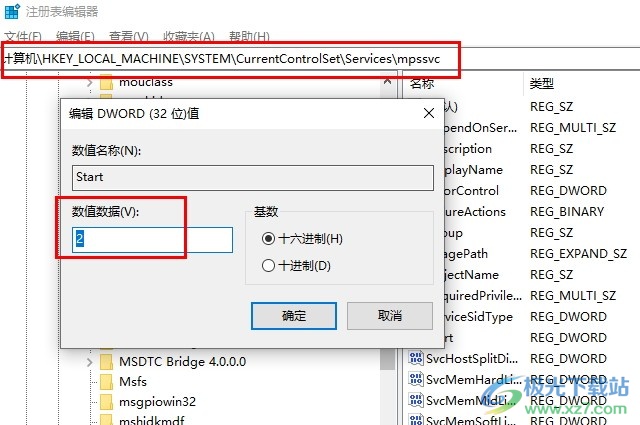
方法步骤
1、第一步,我们先在电脑中右键单击“开始”按钮,然后在菜单列表中找到“运行”选项,点击打开该选项
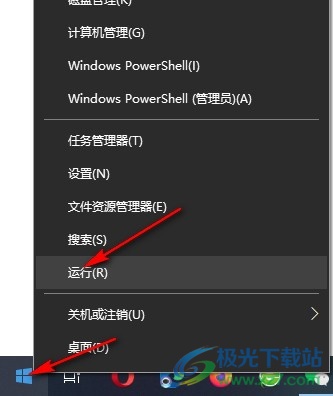
2、第二步,打开运行选项之后,我们再在运行窗口中输入“regedit”,接着点击“确定”选项
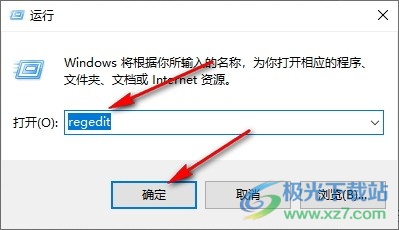
3、第三步,打开注册表编辑器之后,我们在注册表编辑器的框中输入“计算机HKEY_LOCAL_MACHINESYSTEMCurrentControlSetServicesmpssvc”,接着点击回车键
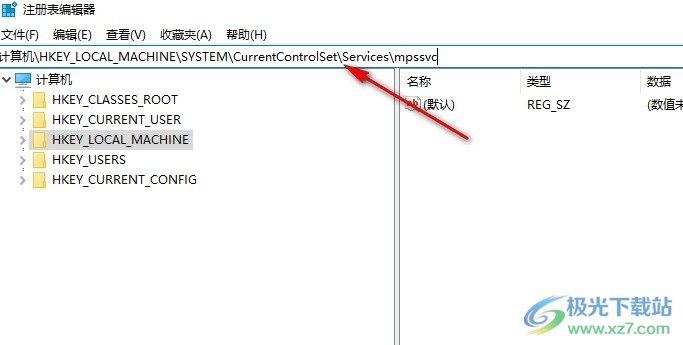
4、第四步,定位到“mpssvc”之后,我们再在“mpssvc”的右侧页面中找到“Start”项,双击打开该项
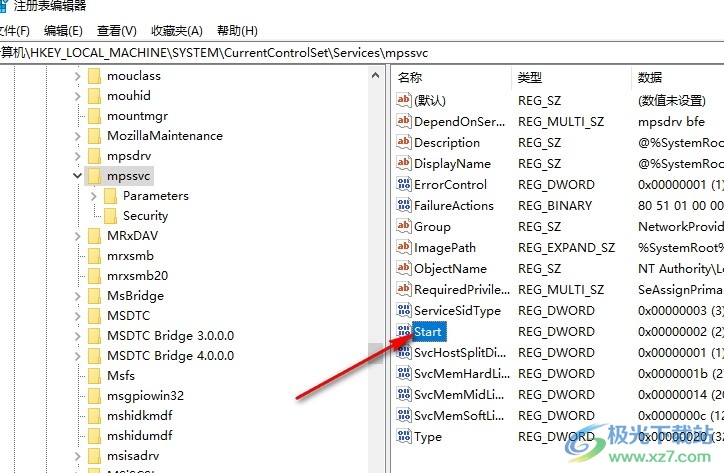
5、第五步,双击打开“Start”项之后,我们再在“Start”的弹框中将数值数据改为“2”,最后点击确定选项即可

以上就是小编整理总结出的关于Win10系统防火墙高级设置按钮变成灰色的解决方法,我们打开Win10系统中的注册表编辑器,然后在注册表编辑器页面中定位到“mpssvc”,接着打开“mpssvc”右侧的“Start”,最后在弹框中将数值数据改为“2”,再点击确定选项即可,感兴趣的小伙伴快去试试吧。

大小:4.00 GB版本:64位单语言版环境:Win10
- 进入下载

网友评论